Heim >System-Tutorial >Windows-Serie >Win7-Installationsanleitung
Win7-Installationsanleitung
- WBOYWBOYWBOYWBOYWBOYWBOYWBOYWBOYWBOYWBOYWBOYWBOYWBnach vorne
- 2023-12-21 21:19:45877Durchsuche
Das Win7-System ist ein stabiles System, das vielen Benutzern besonders gefällt, und es ist auch das System, das der Herausgeber am längsten verwendet. Viele Benutzer möchten es installieren Schauen Sie sich die detaillierte Installation unten an. Installieren Sie das Tutorial neu und aktualisieren Sie es.

Win7 U-Disk-Installationsvorbereitungen
1 Bereiten Sie zunächst eine U-Disk mit einer Speichergröße von 8 GB oder mehr vor und laden Sie dann das U-Disk-Erstellungstool auf den Computer herunter. Stecken Sie das USB-Flash-Laufwerk in den Computer und befolgen Sie die Anweisungen des Tools, um ein System-USB-Flash-Laufwerk zu erstellen. 2. Laden Sie das System herunter, das Sie installieren möchten, und speichern Sie die Datei auf einem USB-Stick. Die Systemgröße beträgt im Allgemeinen 3-7 GB.
Win7 U-Disk-Installation startet den PE-Vorgang
1. Starten Sie den Computer neu und drücken Sie F12, um die Startelementauswahl aufzurufen (verschiedene Computermodelle haben unterschiedliche Startelementtasten. Im Allgemeinen sind die Starttasten des Computers F8, F9, F11, F12 , ESC)
2. Viele Systeme müssen vor dem Eintritt in PE installiert werden. (Die Daten gehen nach der Partitionierung verloren. Jeder hat unterschiedliche Partitionsformate, basierend auf unterschiedlichen Konfigurationen und Systemanforderungen.)
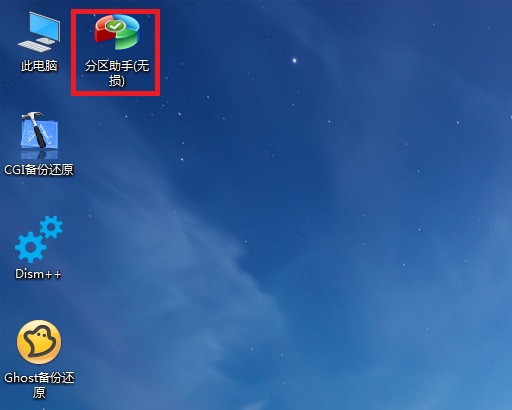
win7 U-Disk-Installationssystemprozess
1 Klicken Sie auf die heruntergeladene Systeminstallationsdatei .iso . Klicken Sie nach dem Öffnen auf die exe-Installationsdatei, um das Systemprogramm mit einem Klick zu installieren.
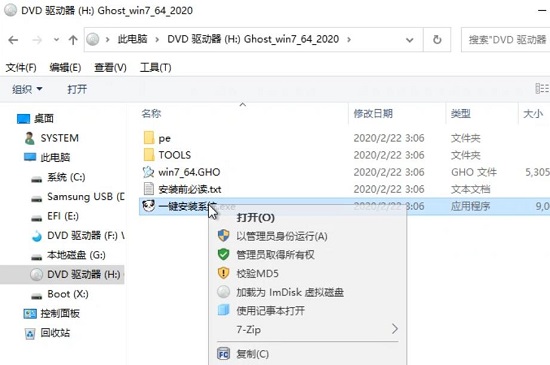 2. Klicken Sie hier auf der Systemfestplatte (Standard ist Laufwerk C), klicken Sie auf OK, um den intelligenten Installationsprozess zu starten.
2. Klicken Sie hier auf der Systemfestplatte (Standard ist Laufwerk C), klicken Sie auf OK, um den intelligenten Installationsprozess zu starten. 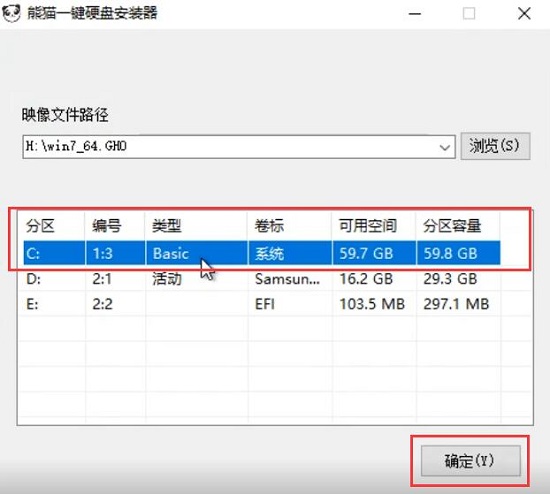 3. Nachdem Sie sich für die Installation auf dem Systemlaufwerk C entschieden haben, klicken Sie nach dem Popup-Fenster auf OK.
3. Nachdem Sie sich für die Installation auf dem Systemlaufwerk C entschieden haben, klicken Sie nach dem Popup-Fenster auf OK. 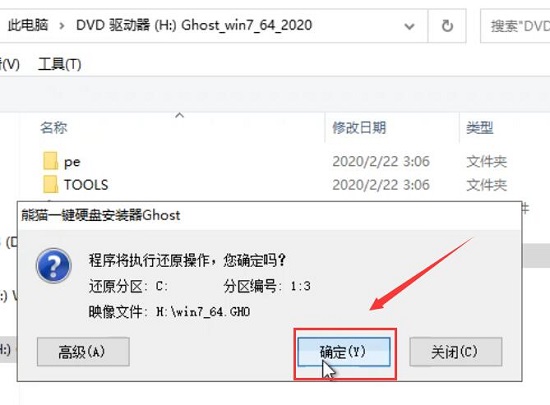
4. Alle nachfolgenden Installationsschritte erfolgen automatisch. Wenn ein Popup erscheint, klicken Sie auf Weiter und bestätigen Sie.
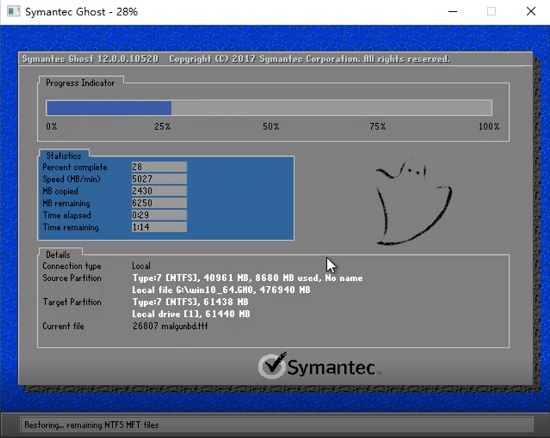 7. Nachdem die Installation abgeschlossen ist, rufen Sie die Systemschnittstelle auf. Sie können mit der Verwendung des neuen Windows7-Systems beginnen.
7. Nachdem die Installation abgeschlossen ist, rufen Sie die Systemschnittstelle auf. Sie können mit der Verwendung des neuen Windows7-Systems beginnen. 
Zusammenfassung des Windows7-Installations-Tutorials
| Original-Installations-Tutorial | |
| Original-Direktinstallation |
Original-U-Disk |
| Offizielles Original |
Spiegelinstallation |
| Geist |
Geist |
| Alte Computer |
Laptops |
| Installationsanleitungen für jede Version | |
| Ultimative Version |
Unternehmensversion |
| Professionelle Version |
Feine vereinfachte Version |
| Reine Version Englische Version |
| Computerunternehmen
|
Chinakohl | |
|
Cloud Knight |
|
|
u Depth |
|
|
Old Maotao | |
|
Starttaste |
|
|
U-Startup |
|
| |
WeChat pe |
|
Win7-Installationshinweise: |
|
| 2 in einer 32-Bit-Systemumgebung installiert werden Die Installation muss über andere Medien gestartet werden (z. B. PE-Installation, U-Disk-Boot) | |
Das obige ist der detaillierte Inhalt vonWin7-Installationsanleitung. Für weitere Informationen folgen Sie bitte anderen verwandten Artikeln auf der PHP chinesischen Website!
In Verbindung stehende Artikel
Mehr sehen- Installationsschritte für Python und Django
- Tutorial zur Installation des Win7-Bluetooth-Treibers
- Was tun, wenn die Installation des Win7-Druckertreibers fehlschlägt?
- 3 Möglichkeiten, die Systemanforderungen von Windows 11 zu umgehen
- Lösung für das Problem „Datei fehlt', das während der Win7-Treiberinstallation aufgetreten ist

